Đăng ký kế hoạch
Mục đích: Hỗ trợ bộ phận Đào tạo các đơn vị lập và giao Kế hoạch đào tạo năm:
- Cho phép đơn vị cấp dưới đăng ký KH của đơn vị mình với đơn vị cấp cha.
- Đơn vị cấp cha lập bản KH tổng hợp toàn đơn vị bằng cách tổng hợp từ đăng ký của đơn vị cấp dưới.
- Đơn vị cấp cha căn cứ vào KH đăng ký của từng đơn vị trực thuộc, để giao KH cho đơn vị trực thuộc.
Giao diện:
Mở form: Chọn phân hệ Đào tạo → Vào menu Kế hoạch → Chọn mục Đăng ký kế hoạch. Hệ thống hiển thị giao diện gồm:
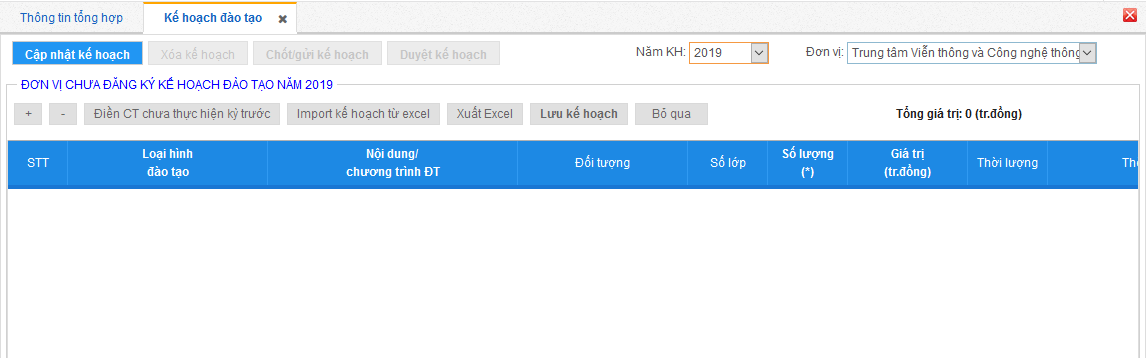
Hình: Giao diện đăng ký kế hoạch
- Giới thiệu màn hình chức năng
* Màn hình chức năng gồm các phần:
- Phần trên màn hình: Gồm các mục cập nhật kế hoạch, xóa kế hoạch, chốt/gửi kế hoạch, Duyệt kế hoạch; chọn năm KH, đơn vị chọn.
- Bên dưới màn hình: Chi tiết Kế hoạch của đơn vị được lập theo năm được chọn.
b) Lập kế hoạch đào tạo năm cho đơn vị (để đăng ký KH với đơn vị cấp trên)
Thao tác này được thực hiện khi:
- Cấp đơn vị muốn lập bản KH năm của đơn vị mình nhằm đăng ký với đơn vị cấp cha.
- Cấp Tổng công ty: muốn lập bản KH năm cho toàn bộ Tổng công ty để phê duyệt chung, từ đó có căn cứ giao KH xuống các đơn vị. Bước 1: Chọn năm lập kế hoạch, đơn vị cần lập KH.
Bước 2: NSD Bấm nút  hệ thống hiển thị các chức năng tương ứng sau, người sử dụng có thể lựa chọn một
hệ thống hiển thị các chức năng tương ứng sau, người sử dụng có thể lựa chọn một
trong các chức năng như hình:
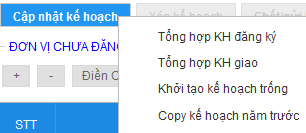
Nút Tổng hợp kế hoạch đăng ký: nếu NSD muốn tổng hợp số lượng đăng ký cho từng khóa đào tạo của các đơn vị trực thuộc, từ đó điều chỉnh tính toán số lượng cho bản KH năm.
Nút tổng hợp kế hoạch giao: Tổng hợp kế hoạch được giao từ đơn vị cấp trên.
Nút Khởi tao kế hoạch trống: Điền số lượng kế hoạch, giá trị dự kiến và các thông tin khác cho từng danh mục đào tạo trong bản KH năm.
Nút Copy kế hoạch năm trước: với chức năng hỗ trợ NSD copy kế hoạch của năm trước nếu muốn sử dụng lại kế hoạch này.
Khi NSD thực hiện thao tác bấm vào nút [Khởi tạo kế hoạch trống] thì thao tác tiếp theo như sau:
Bước 3: Bấm vào nút  để thêm chương trình đào tạo theo danh mục đào tạo, như hình:
để thêm chương trình đào tạo theo danh mục đào tạo, như hình:
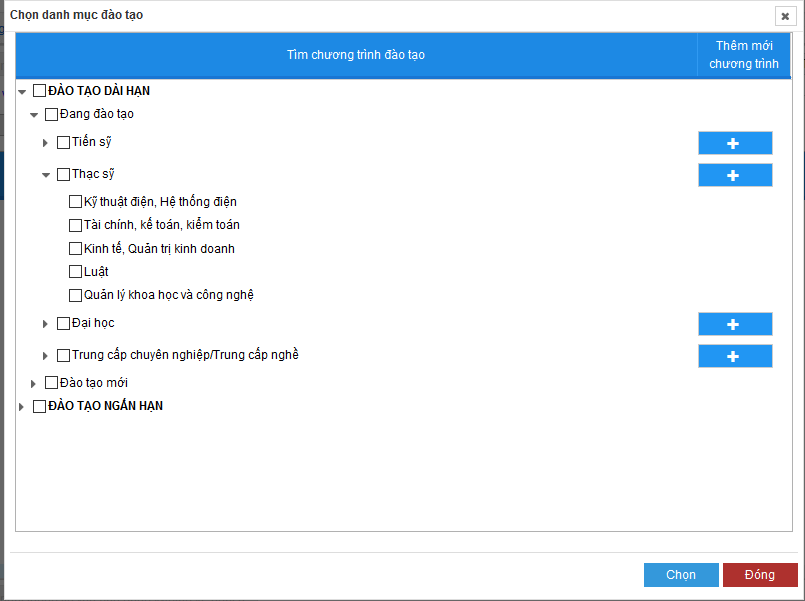
NSD lựa chọn chương trình đào tạo trong cây danh mục bằng cách tick chọn vào các ô checkbox chương trình đào tạo và bấm nút chọn. NSD cũng có thể bổ sung thêm danh mục nếu thấy trong danh mục lựa chọn còn thiếu chương trình đào tạo cần lập trong kế hoạch với nút  trong mỗi danh mục chính.
trong mỗi danh mục chính.
Sau khi cập nhật đầy đủ các chương trình đào tạo và bấm nút chọn, hệ thống hiển thị kế hoạch đào tạo như hình dưới:
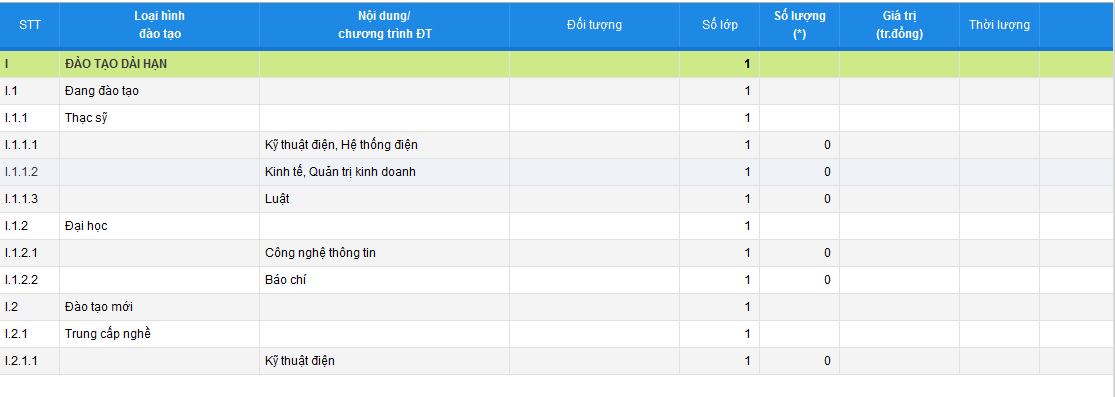
Hình: Giao diện kế hoạch đào tạo sau khi chọn nội dung/chương trình đào tạo
Bước 4: Điều chỉnh và cập nhật các thông tin về Đối tượng/Số lượng/ Thời lượng/ thời gian thực hiện/ Đơn giá/ Giá trị/ Nguồn kinh phí/ Đối tác địa điểm/ Đối tượng tham dự …. Việc cập nhật được thực hiện trực tiếp trên lưới.
Bước 4: Bấm nút  để lưu bản KH vừa lập.
để lưu bản KH vừa lập.
Bước 5: Bấm nút để thực hiện chốt KH vừa được lập đồng thời kế hoạch được chốt sẽ được gửi lên đơn vị cấp cha. (với các kế hoạch được chốt thì đơn vị không thao tác sửa xóa được với kế hoạch này).
để thực hiện chốt KH vừa được lập đồng thời kế hoạch được chốt sẽ được gửi lên đơn vị cấp cha. (với các kế hoạch được chốt thì đơn vị không thao tác sửa xóa được với kế hoạch này).
Ghi chú: Đơn vị có thể cập nhật kế hoạch từ file excel Trên giao diện bằng cách bấm chọn vào nút  và bấm lựa chọn phần
và bấm lựa chọn phần  để lấy mẫu đăng ký. Sau khi lập file đăng ký trên excel đơn vị sẽ thực hiện import vào hệ thông bằng cách:
để lấy mẫu đăng ký. Sau khi lập file đăng ký trên excel đơn vị sẽ thực hiện import vào hệ thông bằng cách:
Bước 1: phần chọn file excel đăng ký chọn option [ Kh đăng ký]
Bước 2: chọn nút  hệ thống mở đường dẫn về file excel kế hoạch đã nhập và chọn file để import vào hệ thống
hệ thống mở đường dẫn về file excel kế hoạch đã nhập và chọn file để import vào hệ thống
Bước 3: Chọn nút  : Hệ thống đọc file từ excel vào lưới và tự động lưu thông tin kế hoạch đăng ký vào hệ thống.
: Hệ thống đọc file từ excel vào lưới và tự động lưu thông tin kế hoạch đăng ký vào hệ thống.
Ngoài ra người dùng có thể điền chương trình kế hoạch từ kỳ trước/năm trước chưa thực hiện sang năm kế hoạch bằng cách tick vào ô  .
.
Created with the Personal Edition of HelpNDoc: Full-featured multi-format Help generator